
إضافة أسئلة الاستيراد إلى الاختصارات المشتركة على iPhone أو iPad
إذا تضمن الاختصار المشترك خطوات تحتوي على معلومات شخصية، مثل العناوين أو جهات الاتصال أو أرقام الهواتف أو اسم قائمة تشغيل، يمكنك إضافة أسئلة استيراد إلى تلك الحقول المحددة الخاصة بالاختصار. في حالة وجود سؤال استيراد لأحد الحقول، لا تتم مشاركة معلوماتك الشخصية؛ حيث يتم مسح هذا الحقل عند مشاركة الاختصار. عندما يشغل المستلم الاختصار، تُعرض له أسئلة الاستيراد. عندما تتم الإجابة على الأسئلة، يتم ملء الاختصار بمعلومات المستخدم الخاصة.
على سبيل المثال، يشتمل اختصار الوقت المقدر للوصول إلى المنزل (متوفر في المعرض) على سؤال استيراد يقول "ما عنوان الشارع الذي يوجد فيه منزلك؟"
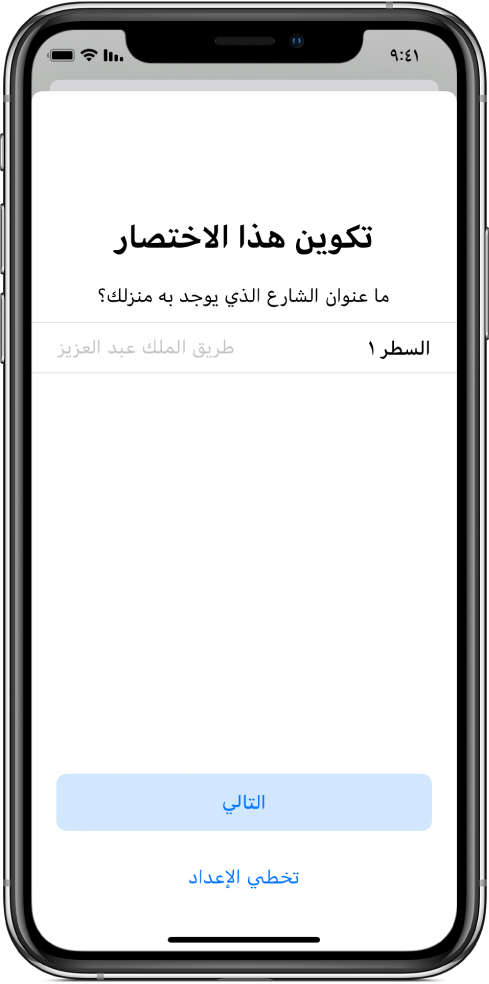
إضافة أسئلة الاستيراد
في اختصاراتي
 في تطبيق الاختصارات على جهاز iOS أو iPadOS، اضغط على
في تطبيق الاختصارات على جهاز iOS أو iPadOS، اضغط على  على اختصار، ثم اضغط على
على اختصار، ثم اضغط على  .
.في الجزء العلوي من شاشة الإعدادات، اضغط على إعداد.
اضغط على إضافة سؤال جديد.
اختر أحد المعامِلات المتوفرة.
أدخل السؤال في حقل نص السؤال.

يمكنك إضافة العديد من أسئلة الاستيراد حسب الحاجة، ويتم طرح كل سؤال بالترتيب عند تشغيل الاختصار.
اختياري: أدخل خيار الإعداد أو الرسالة في حقل الإجابة الافتراضية.
اضغط على
 ، ثم اضغط على تم.
، ثم اضغط على تم.تلميح: بمجرد إضافة أسئلة الاستيراد، يمكنك اختبارها: كرر الخطوة ١ أعلاه، اضغط على تخصيص الاختصار، ثم قم بتشغيل كل سؤال استيراد، للتأكد من أن كل سؤال له معنى ويعمل على النحو المنشود. ضع في اعتبارك أن الإجابات التي توفرها تحل محل التكوين السابق.
إزالة أسئلة الاستيراد
في اختصاراتي
 في تطبيق الاختصارات على جهاز iOS أو iPadOS، اضغط على
في تطبيق الاختصارات على جهاز iOS أو iPadOS، اضغط على  على اختصار، ثم اضغط على
على اختصار، ثم اضغط على  .
.في الجزء العلوي من شاشة الإعدادات، اضغط على إعداد.
اضغط على
 ، ثم اضغط على حذف.
، ثم اضغط على حذف.
إعادة ترتيب أسئلة الاستيراد
في اختصاراتي
 في تطبيق الاختصارات على جهاز iOS أو iPadOS، اضغط على
في تطبيق الاختصارات على جهاز iOS أو iPadOS، اضغط على  على اختصار، ثم اضغط على
على اختصار، ثم اضغط على  .
.في الجزء العلوي من شاشة الإعدادات، اضغط على إعداد.
اسحب
 بجوار السؤال الذي تريد نقله.
بجوار السؤال الذي تريد نقله.